Ten identyfikator Apple ID nie był jeszcze używany w sklepie iTunes Store, jak to naprawić
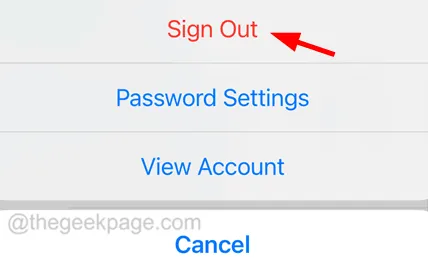
Rozwiązanie 1 — Pobierz dowolną bezpłatną aplikację ze sklepu App Store
Krok 1: Oczywiście, aby to zrobić, musisz przejść do App Store na swoim iPhonie.
Krok 2: Po uruchomieniu App Store przejdź do zakładki Aplikacje na dole.
Krok 3: Następnie przewiń w dół do sekcji Najlepsze bezpłatne aplikacje .
Krok 4: Następnie kliknij opcję Zobacz wszystko po prawej stronie, jak pokazano na poniższym zrzucie ekranu.
Krok 5: Teraz spróbuj pobrać dowolną z sugerowanych bezpłatnych aplikacji z listy, klikając opcję Pobierz .
Rozwiązanie 2 – Sprawdź metodę płatności dla swojego Apple ID
Krok 1: Przede wszystkim powinieneś kliknąć ikonę ustawień na ekranie głównym.
Krok 2: Następnie kliknij nazwę profilu Apple ID u góry, jak pokazano poniżej.
Krok 3: Po otwarciu strony Apple ID dotknij opcji Płatność i wysyłka .
Rozwiązanie 3 — Spróbuj zalogować się do aplikacji Apple Music przy użyciu tego samego identyfikatora Apple ID
Krok 1: Otwórz aplikację Muzyka .
Krok 2: Kliknij ikonę Profile Pic w prawym górnym rogu, jak pokazano poniżej.
Krok 3: Spowoduje to otwarcie wyskakującej strony Konto na ekranie.
Krok 4: Wybierz opcję Ustawienia konta u dołu, jak pokazano.
Krok 6: Po pomyślnym zalogowaniu się do aplikacji Muzyka powinieneś być teraz w stanie zalogować się do App Store.
Rozwiązanie 4 – Wyloguj się z Apple ID
Krok 1: Otwórz aplikację Ustawienia i kliknij nazwę profilu u góry strony ustawień.
Krok 2: Teraz wybierz opcję Media i zakupy, klikając ją, jak pokazano poniżej.
Krok 4: Kliknij opcję Wyloguj się z listy.
Krok 5: Ponownie kliknij Wyloguj , co wyloguje Cię ze sklepu App Store, książek, muzyki i podcastów.



Dodaj komentarz